Celková recenze o nejlepším softwaru pro třídění barev
Software pro třídění barev byl vytvořen pro ty, kteří se zajímají o střih videa, kteří chtějí dát svému filmu uhlazený vzhled, než jej představí na různých platformách. Je barva ve vašem videu mimo mísu? Přejete si změnit barvu svého videa, abyste divákům sdělili odlišnou náladu? Pak je nejlepší volbou barevné třídění vašeho videa. Vytvoření úžasného videa vyžaduje více než pouhé kombinování klipů a přidávání vizuálních a zvukových efektů. Pokud chcete, aby vaše videa vypadala výjimečně, měli byste zvážit barevné třídění. Chcete-li ze svého videa vytěžit maximum, přečtěte si tento příspěvek, kde se dozvíte o nejlepších nástrojích, které můžete použít.
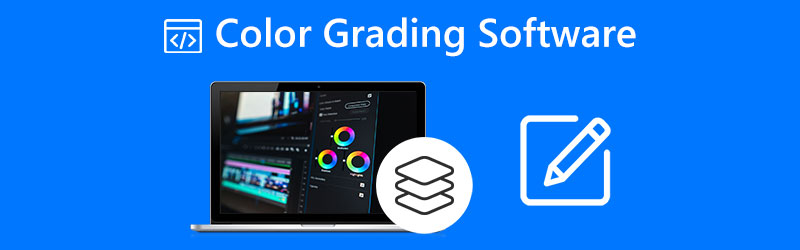
OBSAH STRÁNKY
Část 1: Nejlepší software pro třídění barev
Adobe Premiere Pro
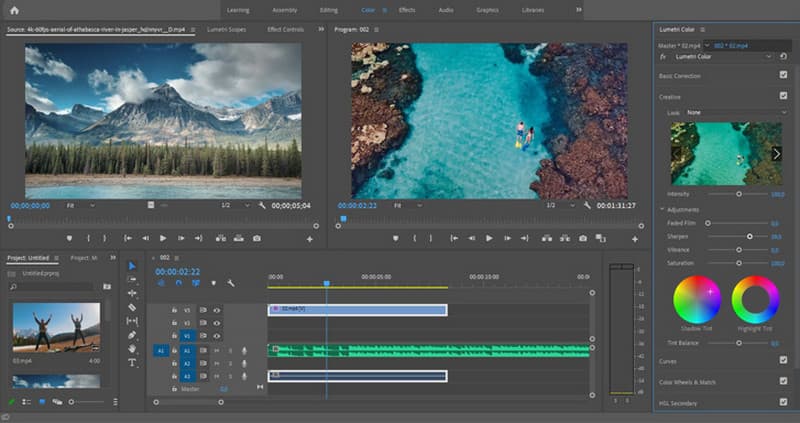
Přední aplikace pro úpravu videí je Adobe Premiere Pro. Třídění barev v Premiere Pro poskytuje všechny zdroje potřebné k vytvoření filmu s vyleštěným vzhledem. Tento editor videa Adobe poskytuje vysoce kvalitní odstupňování barev a možnosti korekce barev, aby vaše nahrávka získala požadovaný filmový vzhled. Pomocí křivek, barevných koleček a rozložení posuvníků můžete změnit barvu, kontrast a osvětlení svých videí s využitím všech nástrojů dostupných v přizpůsobitelných pracovních plochách. I když jsou tyto funkce extrémně uživatelsky přívětivé, jsou navrženy tak, aby potěšily odborníky nejvyššího kalibru. Mnoho filmařů používá tento program; například Gone Girl byla vytvořena s pomocí Premiere Pro. Protože je však tento nástroj určen pouze pro počítače, měli byste vyzkoušet aplikaci Adobe Premiere Rush, pokud potřebujete software pro úpravu barev pro iPad nebo tablet. Kromě toho si musíte zakoupit členství, protože existuje pouze 7denní bezplatná zkušební verze. Také musíte mít dostatek znalostí o používání této aplikace, jinak budete mít při úpravách videa zmatek. Znamená to pouze, že tuto aplikaci mohou používat pouze profesionálové.
Klady
- Lumetri může poskytovat vysoce kvalitní výsledky, protože Adobe Media Encoder je součástí Premiere zdarma.
- Podpora různých formátů videa.
- Může nabídnout více funkcí kromě barevného třídění.
Nevýhody
- Jeho použití je složité, zejména pro začátečníky.
- Aplikace nabízí pouze 7denní bezplatnou zkušební verzi.
- Chcete-li aplikaci používat nepřetržitě, zakupte si plán.
Final Cut Pro
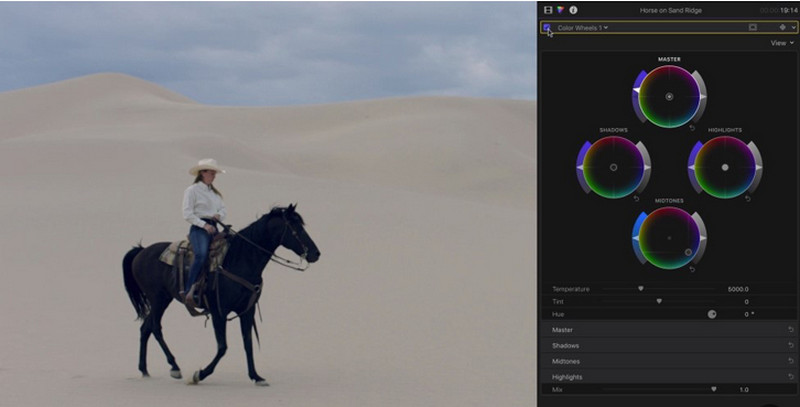
Třídění barev je jemný, ale výkonný nástroj pro úpravu vašeho filmu. Barva vytváří náladu, ať už studená modrá monotónní pro hororovou scénu na hřbitově nebo živá a barevná dětská televizní show. Dokud používáte Final Cut Pro X pro třídění barev máte přístup ke komplexní sadě nástrojů. Apple vytvořil Final Cut Pro X, program pro úpravu videí na profesionální úrovni. Třídění barev ve Final Cut Pro zahrnuje barevné inspektory, které podporují HDR a mají barevná kolečka, barevné křivky a křivky odstínu/sytosti. Program nabízí širokou škálu možností úpravy barev mezi svými sofistikovanými nástroji, které pomáhají filmařům dosáhnout filmového vzhledu jejich projektů. Jde o široce používané postprodukční řešení v hollywoodských studiích. Final Cut Pro X byl skutečně použit k vytvoření známých filmů, včetně The Girl with the Dragon Tattoo, No Country for Old Men a The Social Network. Kromě toho tento program nabízí pokročilé úpravy videa, 360stupňové úpravy videa, funkce pro úpravu barev HDR a další. Musíte vybrat jiný editor videa pro Windows, protože tento program je k dispozici pouze pro Mac. Další fantastické funkce vyžadují členský plán, který si také musíte zakoupit.
Klady
- Má profesionální editační nástroj.
- Rozhraní je intuitivní.
- Nabízí širokou škálu vestavěných efektů.
Nevýhody
- Aplikace je nevhodná pro neprofesionální uživatele.
- Je přístupný pouze na počítačích Mac.
- Zakoupením předplatného získáte další skvělé funkce.
Adobe After Effects

V této části probereme barevné třídění v After Effects. Barevnými korekcemi můžeme výrazně ovlivnit jakékoli světlo, které během postprodukce použijeme, i když natáčíme při špatném osvětlení nebo na světlém pozadí. Nejdůležitějším aspektem vizuálních efektů je odstupňování barev. Korekce barev je základním pilířem primárního podnikání většiny firem zabývajících se grafickým designem, protože se stala standardní praxí ve všech filmech a televizních pořadech. I když je dnes k dispozici mnoho programů pro korekci barev, práce s profesionálním softwarem, jako je After Effects, je jiná, protože v této oblasti dokáže efektivně fungovat a produkovat bezchybné výsledky. K této aplikaci ke stažení můžete také přistupovat na počítačích se systémem Windows i Mac, takže je pro uživatele pohodlnější. I když však může produkovat vysoce kvalitní výstup, použití této aplikace je obtížné. Jedná se o pokročilý editační software, který je vhodný pouze pro pokročilé uživatele. Začátečníci se při používání této aplikace mohou setkat pouze se složitým postupem. Tato aplikace se tedy nedoporučuje pro neprofesionální uživatele. Stejně jako ostatní programy Adobe může nabídnout pouze 7denní bezplatnou zkušební verzi; poté vám bude software účtovat měsíčně.
Klady
- Dokáže produkovat vysoce kvalitní konečný výstup.
- Nabízí mnoho možností.
- K dispozici jsou různé funkce kromě třídění barev videa.
- K dispozici na počítačích Mac i Windows.
Nevýhody
- Tento proces je pro neprofesionálního uživatele příliš komplikovaný.
- Pro dlouhodobé používání je potřeba zakoupit software.
- Je vhodný pouze pro zkušené uživatele.
iMovie
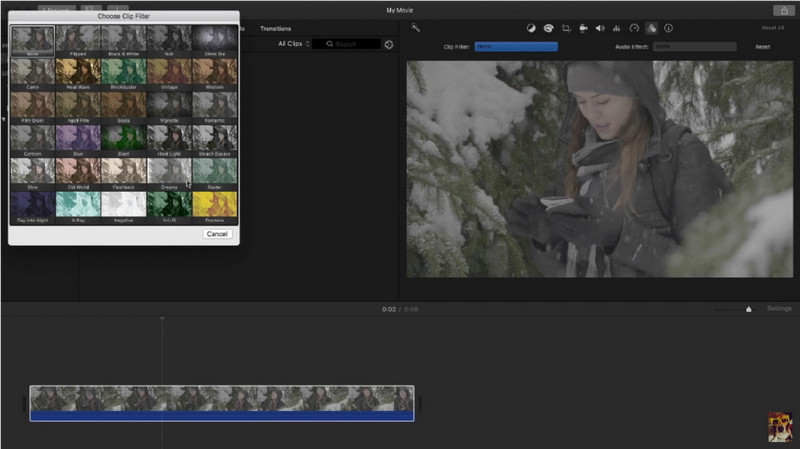
V iMovie na Macu můžete také vybarvovat. Nabízí četné filtry, díky kterým bude vaše video pro diváky atraktivnější. Kromě toho existuje více funkcí, které můžete dělat při používání iMovie. Video můžete sloučit, oříznout, převrátit, vystřihnout, otočit a další. Jelikož se však jedná o program společnosti Apple, můžete k němu přistupovat pouze na svém Macu nebo iPhonu. Tuto aplikaci nelze provozovat v systému Windows. Kromě toho je iMovie také obtížné používat. Má mnoho možností, které neznáte, pokud jste začátečník.
Klady
- Dokáže barevně vygradovat vaše video s vynikajícím výsledkem.
- Další funkce jsou zde v této aplikaci.
Nevýhody
- Začátečníci to budou obtížně ovládat.
- K dispozici pouze na počítačích Mac.
Část 2: Nejjednodušší aplikace na video barevné třídy A
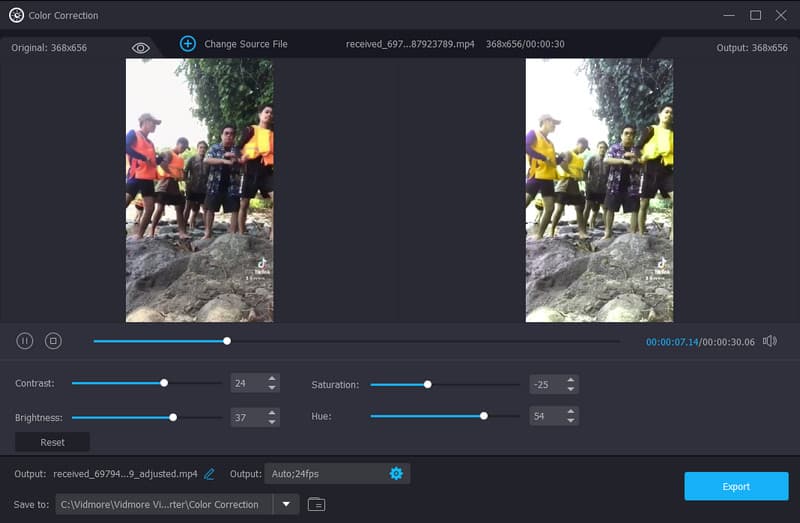
Jak jste si všimli z výše uvedených informací, všechny aplikace se vztahují pouze na profesionální uživatele. Pokud tedy chcete zdarma snadno použitelný software pro úpravu barev, použijte jej Video Converter Vidmore. Dokáže barevně hodnotit vaše video rychle a bez námahy. Tato aplikace nabízí intuitivní rozhraní a snadné postupy, takže je vhodná pro profesionální i neprofesionální uživatele. Umožňuje vám upravit sytost, odstín, jas a kontrast videa. Tento offline nástroj je také dostupný v operačních systémech Windows i Mac, což je výhodné pro všechny uživatele. Kromě toho, kromě barevného třídění videa, má další funkce, které si můžete užít, jako např odstraňovač video vodoznaku, video konvertor, hudební video maker a další.
Část 3: Nejčastější dotazy týkající se softwaru pro úpravu barev
1. Co je software pro úpravu barev a jak funguje?
Software pro úpravu barev byl vytvořen pro ty, kteří se zajímají o úpravu videa, kteří chtějí dát svému filmu uhlazený vzhled, než jej předvedou na různých platformách. Pomocí těchto nástrojů lze zlepšit různé charakteristiky videa, včetně sytosti, bílého bodu, kontrastu, úrovně černé, detailů a barev.
2. Proč je barevné třídění důležité pro video?
Stupňování barev a korekce videa jsou zásadní zejména pro vytváření filmových videí. Správná barva je zásadní pro to, abyste divákovi sdělili náladu, význam a prostředí, do kterého jdete.
3. Který software pro úpravu videa je nejlepší pro úpravu barev?
Existuje mnoho užitečného softwaru, který můžete použít pro barevné třídění videa. Ale pokud dáváte přednost jednoduché metodě, použijte Vidmore Video Converter. Má nejintuitivnější rozhraní, takže je srozumitelnější než jiný software pro úpravu barev.
Závěr
Toto je pět aplikace pro třídění barev můžete použít na počítačích se systémem Windows a Mac. Některé z nich jsou náročné na provoz a drahé na pořízení. Pokud tedy chcete obarvit video jednodušším způsobem bez plánu předplatného, použijte Video Converter Vidmore.


